
In den vergangenen Wochen wurden wir mehrfach mit dem Problem konfrontiert, dass Anrufer Links in Outlook-E-Mails nicht mehr öffnen konnten. Statt eines Browserfensters wurde eine Fehlermeldung mit diesem Text angezeigt: “Die Richtlinien Ihrer Organisation verhindern, dass diese Aktion abgeschlossen werden kann. Bitte wenden Sie Sich an ihr Helpdesk, um weitere Informationen zu erhalten.” Zunächst dachten wir an fehlende Standardzuordnungen in den App-Einstellungen. Anders ausgedrückt: Wir vermuteten, dass das System einfach nicht wußte, mit welchem Programm es den Link öffnen sollte. Wie es sich aber schnell rausstellte, war das nicht der Fall. Es hat ein wenig Zeit gekostet, die Lösung für das Problem zu finden. Aber es gibt eine einfache Lösung, wenn sich Links in Outlook nicht mehr öffnen lassen.
Outlook-Fehlermeldung
Bei unseren Kunden, die in Outlook keine Links öffnen konnten, haben wir zwei Fehlermeldungen in Outlook beobachet:
“Dieser Vorgang wurde aufgrund von bestehenden Einschränkungen auf diesem Computer abgebrochen. Bitte setzen Sie sich mit Ihrem Systemadministrator in Verbindung.”
“Die Richtlinien Ihrer Organisation verhindern, dass diese Aktion abgeschlossen werden kann. Bitte wenden Sie Sich an den Help-Desk.”
Gleichermaßen alte Outlook Versionen wie Outlook 2007, dessen Support letztes Jahr eingestellt wurde, und ganz aktuelle Office 2016 Installationen waren betroffen. Wann welche Fehlermeldung auftauchte, konnten wir nicht herausfinden. Die Symptomatik war aber identisch: Aus Outlook heraus konnten keine Webseiten direkt geöffnet werden. Nur der aufwändige Umweg via Copy-Paste der URL aus der E-Mail in die Adresszeile des Browsers funktionierte.
Links wieder in Outlook öffnen
Die Fehlerbeseitigung ist letztendlich sehr einfach: Mehr als die Ausführung eines Fixit-Tools von Microsoft ist nicht nötig (Klick auf das Fixit-Symbol). Das Fixit mit der Nummer 20056 funktioniert gleichermaßen unter Windows 8 wie unter Windows 10.
Das Vorgehen im Detail ist wie folgt:
- Laden Sie das Fixit-Tool herunter.
- Führen Sie das Fixit-Tool mit Doppelklick auf die 211KB große Datei aus.
- Bestätigen Sie die Ausführung des Programms mit Weiter.
- Wählen Sie einen Ordner aus, in dem die Registry-Änderungen gesichert werden, z.B. den Desktop.
- Starten Sie – entsprechend der Aufforderung des Programms – Ihren Rechner neu.
- Melden Sie sich an und prüfen Sie, ob sich nun wieder Links in Outlook öffnen lassen.
Wenn sich Links wieder in Outlook öffnen lassen, dann – Glückwunsch! – können Sie die geänderten exportierten Registrierungsdatenbankschlüssel (siehe Schritt 4) löschen. Wenn nicht, dann liegt es vielleicht doch an den oben erwähnten fehlenden Standards.
Bevor Sie die Datei ausführen, können Sie die Datei auch mit Ihrem Antivirenprogramm genau prüfen lassen. Das bietet sich grundsätzlich bei Webseiten, den man nicht bedingungslos vertraut, an. Wie das geht, können Sie in unserem Blogbeitrag So gehts: Mit Virusscannern Dateien auf Viren prüfen nachlesen.
Wenn bei Ihnen das Problem auf einem Windows 7 Rechner auftaucht, dann erhalten Sie das passende Microsoft Fixit 50388 in der Knowledge Base von Microsoft. Das Vorgehen ist analog der Beschreibung für Windows 8 und Windows 10.
Ursache unbekannt
Bei den Kunden unserer telefonischen PC-Hilfe-Hotline tauchte das Problem aus heiterem Himmel auf. Die meisten hatten Ihr Outlook bereits seit vielen Monaten oder sogar seit Jahren in Betrieb und keine Änderung vorgenommen. Die Frage stellt sich also, woher das Link-Problem kam?
Die Ursache ist uns nicht bekannt. Wir sind der Sache aber nicht detailliert nachgegangen. Wir vermuten, dass mit einem Windows Update Sicherheitseinstellungen über den Kopf der Benutzer hinweg geändert wurden und diese Modifikationen das Problem verursachen. Die Deaktivierung nicht-registrierter MAPI-Dienste in einem Juni Update, die bei zahlreichen Anrufern zum Aussetzen der iCloud-Outlook-Synchronisation führte, ist ein Beispiel dafür, dass so etwas passiert und Microsoft vor so einer Änderung nicht zurück schreckt.


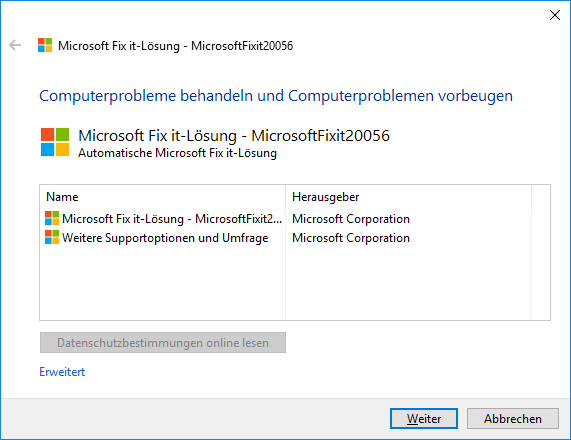
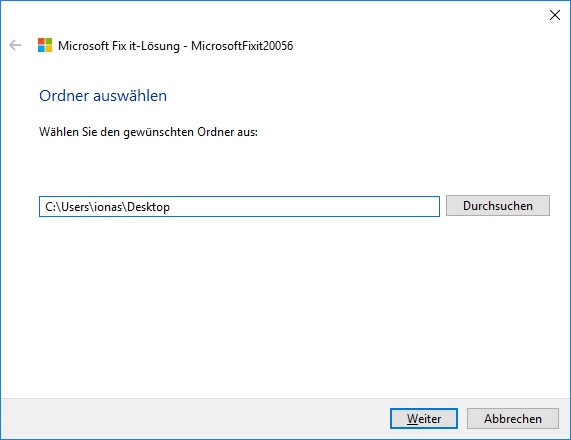

5. März 2018 um 18:55 Uhr
S.g. D. u. H.,
per Zufall bin ich auf Ihre Webseite gestoßen und siehe da, seit heute Vormittag bin ich wieder in der Lage in meinem Outlook links zu eröffnen. Mindestens 10 Webseiten habe ich schon aufgesucht und alles probiert, ohne Erfolg.
Ich danke für die fachgerechte, wertvolle Hilfe. Ich werde sie auch in der Zukunft, bei Bedarf, aufsuchen und auch weiterempfehlen.
M.f.G.
A. Janosdeak